فہرست کا خانہ
یہ مضمون اس بات پر توجہ مرکوز کرے گا کہ مختلف ڈیٹاسیٹس اور مختلف حالات سے ایکسل میں تاریخ کے واقعات کو کیسے شمار کیا جائے .
Cunt Date Occurrences.xlsm
2 ایکسل میں تاریخ کے واقعات کو شمار کرنے کے لیے موزوں مثالیں
ہم تمام مختلف حصوں اور ذیلی حصوں میں مثالیں۔ اس طرح سمجھنا آسان ہو جائے گا۔ پہلے، سیکشن میں، ہم نے دکھایا ہے کہ آپ ایکسل میں مخصوص تاریخ کے واقعات کو کیسے گن سکتے ہیں۔ دوسرے میں ایک خاص رینج میں گنتی کے واقعات شامل ہیں۔ اور آخر میں، ہم نے دکھایا ہے کہ ہم کس طرح ایکسل میں منفرد تاریخ کے واقعات کو شمار کر سکتے ہیں۔
1. کسی خاص تاریخ کے واقعات کی تعداد
اس پہلی صورت کے لیے، ہم درج ذیل ڈیٹا سیٹ پر توجہ مرکوز کریں گے۔

ڈیٹا سیٹ H. Ridder Haggard کے کاموں کی فہرست اور ان کی اشاعت کی تاریخوں پر مشتمل ہے۔ مندرجہ ذیل ذیلی سیکشنز میں، ہم دیکھیں گے کہ مائیکروسافٹ ایکسل کے مختلف فنکشنز کا استعمال کرتے ہوئے ہم کس طرح کسی مخصوص تاریخ پر ہونے والے واقعات کی تعداد کو گن سکتے ہیں۔ ایکسل میں ایک خاص تاریخ پر۔ بنیادی خیال ہمارے لیے کام کرنے کے لیے COUNTIF فنکشن استعمال کرنا ہے۔ مزید یہ کہ، ہم اسے کسی بھی قسم کی قدر کے لیے کر سکتے ہیں، نہ کہ صرف تاریخوں۔
تاہم، COUNTIF فنکشن میں دو وقت لگتے ہیں۔آرگیومنٹس - سیلز کی ایک رینج جسے رینج کہتے ہیں، اور مخصوص معیار جسے معیار کہتے ہیں۔ پھر یہ اس حد کے اندر سیلز کی تعداد لوٹاتا ہے جو مخصوص معیار کو برقرار رکھتا ہے۔
ڈیٹا سیٹ کے لیے، اقدامات درج ذیل ہوں گے۔
مرحلہ:
- سب سے پہلے سیل منتخب کریں E5 ۔
- پھر اس میں درج ذیل فارمولہ لکھیں۔
=COUNTIF(C5:C243,"18-Aug-1888")
- اس کے بعد دبائیں Enter ۔
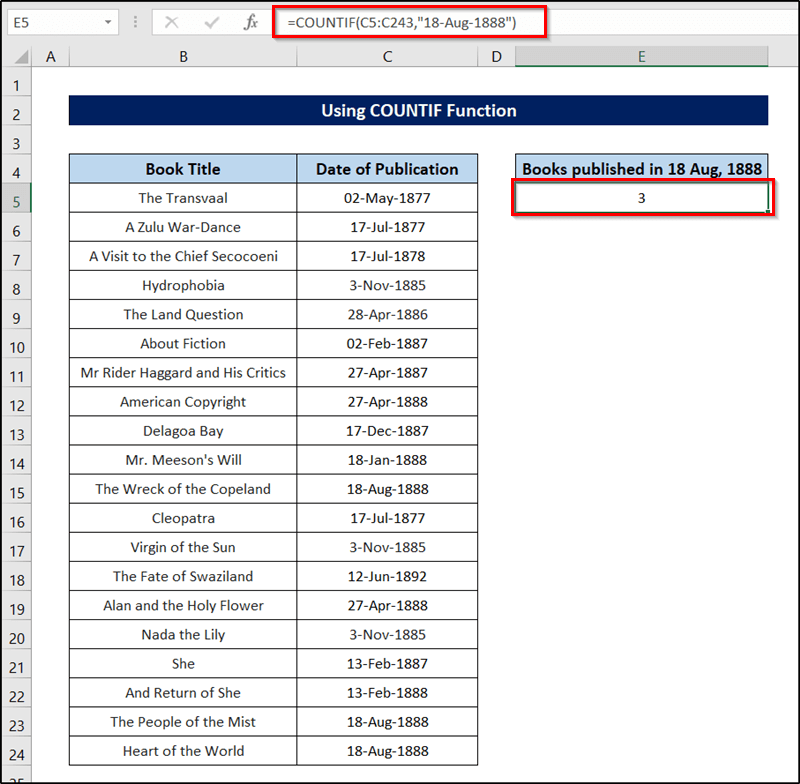
اس طرح ہم آسانی سے کر سکتے ہیں۔ COUNTIF فنکشن کا استعمال کرتے ہوئے ایکسل میں کسی خاص تاریخ کے واقعات کو شمار کریں۔ SUMPRODUCT فنکشن ۔ خاص طور پر، یہ فنکشن سیلز کی ایک یا زیادہ رینج کو بطور دلیل لیتا ہے۔ نتیجتاً یہ ان کی ریاضیاتی رقم کو آؤٹ پٹ کے طور پر لوٹاتا ہے۔ اس لیے ہم ایکسل میں تاریخ کے واقعات کو شمار کرنے کے لیے ایک فارمولے کو ترتیب دینے کے لیے فنکشن کا استعمال کر سکتے ہیں۔
یہ جاننے کے لیے کہ ہم اسے اس ڈیٹاسیٹ کے لیے کیسے استعمال کر سکتے ہیں، ان مراحل پر عمل کریں۔
- سب سے پہلے سیل منتخب کریں E5 ۔
- پھر درج ذیل فارمولے کو int میں لکھیں۔
=SUMPRODUCT(--(C5:C25="18-Aug-1888"))
🔎 فارمولے کی خرابی
👉 یہاں C4:C23=”18- Aug-1888″ رینج میں ہر سیل کا موازنہ C4 سے C23 اور واپس کرتا ہے TRUE اگر تاریخ 18 Aus, 1888<ہے۔ 7>۔ بصورت دیگر FALSE لوٹاتا ہے۔
👉 (–) حصہ بولین اقدار کی صف کو تبدیل کرتا ہے۔( TRUE اور FALSE ) 1 اور 0 کی صف میں، TRUE کے لیے 1، اور FALSE کے لیے 0۔
👉 SUMPRODUCT() فنکشن پھر ان 1's اور 0's کا مجموعہ لوٹاتا ہے۔ یہ سیلز کی کل تعداد ہے جن کی تاریخ 18 اگست 1888 ہے۔
- آخر میں، اپنے کی بورڈ پر Enter دبائیں۔
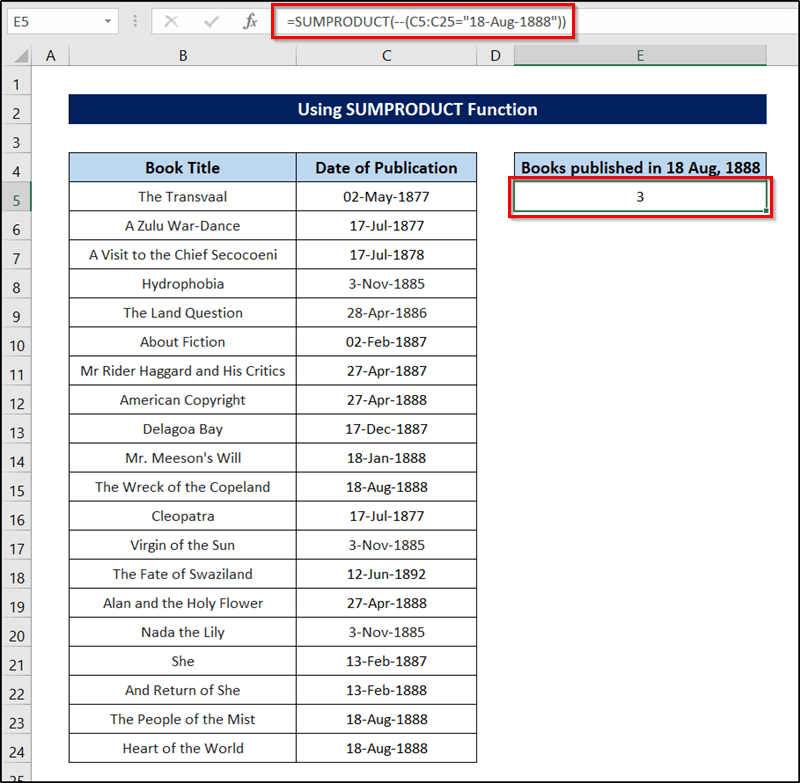
فارمولے کی وجہ سے، یہ فنکشن اب ایکسل اسپریڈشیٹ سے اس مخصوص ان پٹ کی کل تاریخ کی موجودگی کو لوٹائے گا۔
1.3 پیوٹ ٹیبل کا استعمال کرتے ہوئے
اگر آپ ہر تاریخ کے واقعات کی تعداد کو ایک ساتھ شمار کرنا چاہتے ہیں، تو آپ ایکسل کی پیوٹ ٹیبل فیچر استعمال کرسکتے ہیں۔ یہ ایکسل میں ایک طاقتور ٹول ہے، جسے ہم ڈیٹا کا حساب، خلاصہ اور تجزیہ کرنے کے لیے استعمال کر سکتے ہیں۔ اور خلاصہ کرکے، ہم ڈیٹاسیٹ میں ہر تاریخ کے لیے کل تاریخ کے واقعات کو شمار کر سکتے ہیں۔
ڈیٹا سیٹ یا اس سے ملتے جلتے ڈیٹاسیٹ کے لیے اس طریقہ کو استعمال کرنے کے لیے، آپ کو ان مراحل پر عمل کرنا ہوگا۔
اقدامات:
- سب سے پہلے، ڈیٹاسیٹ سے کسی بھی سیل کو منتخب کریں۔
- پھر اپنے ربن پر داخل کریں ٹیب پر جائیں۔
- اس کے بعد، ٹیبلز گروپ سیکشن سے پیوٹ ٹیبل منتخب کریں۔
19>
- اس کے علاوہ، آپ بنا سکتے ہیں۔ ڈیٹاسیٹ کی حد کے بارے میں یقین ہے اور جہاں آپ پیوٹ ٹیبل کو اگلے باکس میں رکھنا چاہتے ہیں۔ ظاہر کرنے کے لیے، ہم نے ایک نئی ورک شیٹ کا انتخاب کیا ہے۔
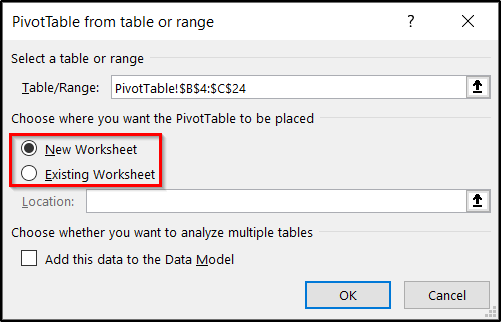
- پھر ٹھیک ہے پر کلک کریں۔ سابقہ انتخاب کی وجہ سے، اب ایک نئی اسپریڈشیٹ کھلے گی۔
- اب جائیں۔ پیوٹ ٹیبل فیلڈز پر جو آپ کو پیوٹ ٹیبل پر مشتمل اسپریڈشیٹ کے دائیں جانب ملے گا۔
- اس کے بعد، تاریخ اشاعت کو دونوں پر کلک کریں اور گھسیٹیں قطاریں اور قدریں انفرادی طور پر فیلڈز۔
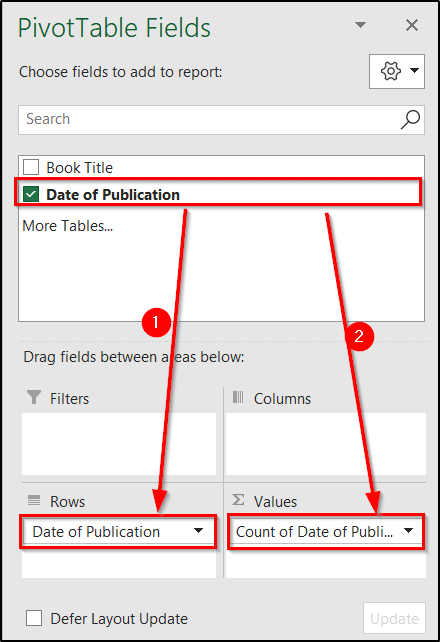
- نتیجتاً، پیوٹ ٹیبل مطلوبہ میں ظاہر ہوگا۔ جگہ۔
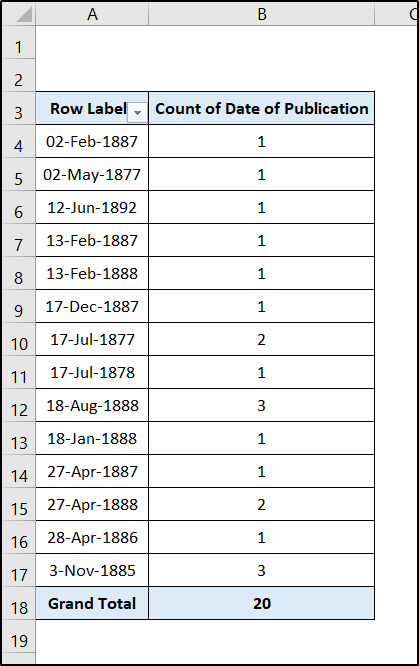
2. مخصوص رینج میں تاریخوں کی کل تعداد
اس سیکشن میں، ہم ایکسل میں تاریخ کے واقعات کو شمار کرتے رہیں گے۔ لیکن اس بار، ہم ان تاریخوں کو شمار کریں گے جو پچھلے حصے کی طرح کسی ایک میچ کے بجائے ایک رینج سے تعلق رکھتی ہیں۔
طریقوں کو ظاہر کرنے کے لیے، ہم درج ذیل ڈیٹا سیٹ کا استعمال کریں گے۔
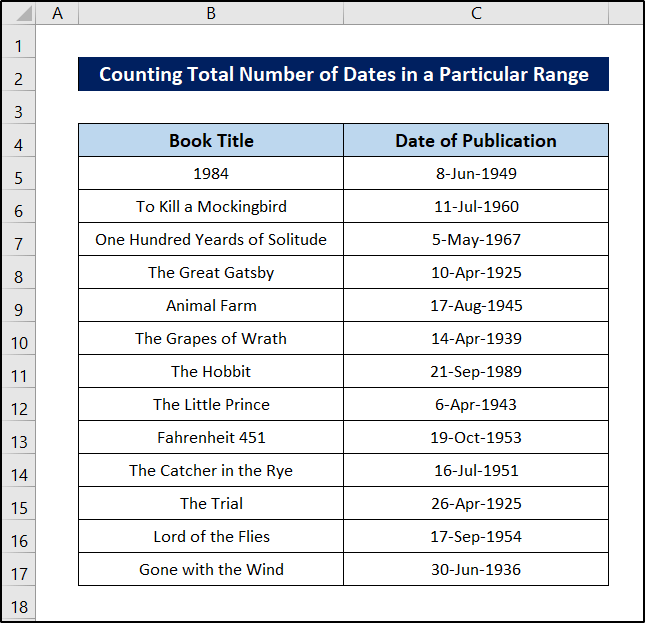
ڈیٹا سیٹ میں تبدیلی آئی ہے۔ اگرچہ مرکزی خیال پچھلے ایک جیسا ہی ہے، لیکن کچھ فنکشنز اور فارمولے سال 1901 کے بعد کی تاریخوں کے ساتھ ٹھیک سے کام نہیں کرتے۔ اور اس طرح ڈیٹا سیٹ میں اس طرح کی تبدیلی۔
کسی بھی طرح سے، آپ ان میں سے کسی ایک کی پیروی کر سکتے ہیں۔ ان تین طریقوں میں سے کسی ایک طریقے سے کسی خاص رینج میں تاریخ کے واقعات کو شمار کرنے کے طریقے۔
2.1 COUNTIFS فنکشن کا استعمال کرتے ہوئے
اس ذیلی سیکشن میں، ہم COUNTIFS فنکشن کو استعمال کریں گے۔ ایکسل میں خاص رینج سے تاریخ کے واقعات کو شمار کریں۔ یہ فنکشن کئی دلائل لیتا ہے- ہمیشہ ایک حد اور جوڑوں میں ایک شرط۔ اور پھر یہ خلیوں کی تعداد لوٹاتا ہے جو تمام دی گئی شرائط کی نمائندگی کرتا ہے۔ لہذا ہم اس فنکشن کو آسانی سے اپنے کام میں لگا سکتے ہیں۔فائدہ 7 دبائیں Enter ۔
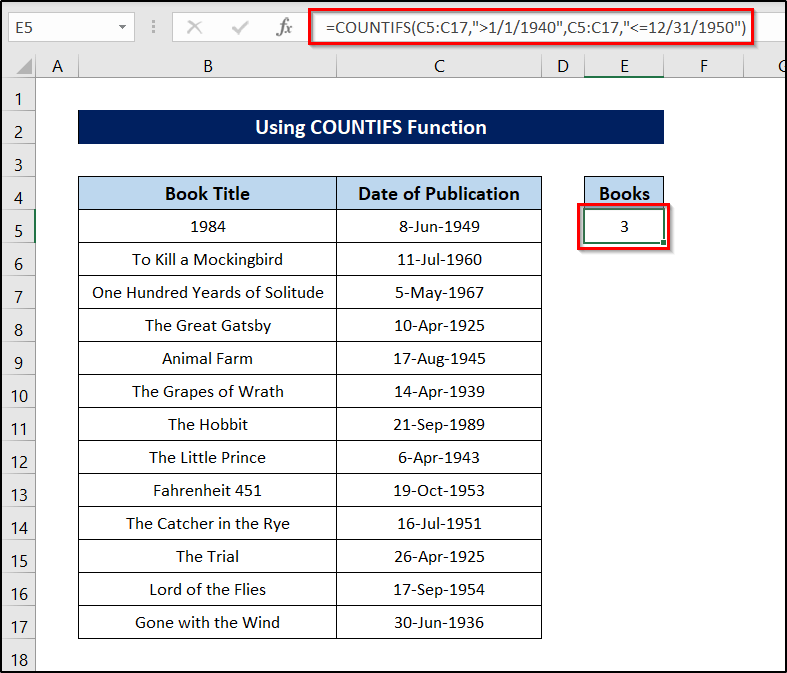
تو ہم دیکھ سکتے ہیں کہ کل تین کتابیں ہیں جو کہ سال 1940 سے 1950 کے درمیان ہیں۔ اور یہ ہے ہم کس طرح ایکسل میں کسی خاص رینج سے تاریخ کے واقعات کو گن سکتے ہیں۔
مزید پڑھیں: آج اور دوسری تاریخ کے درمیان دنوں کی تعداد کا حساب لگانے کے لیے ایکسل فارمولا
<12 عام طور پر، ہم اس فنکشن کا استعمال کئی صفوں کی مصنوعات کا مجموعہ تلاش کرنے کے لیے کرتے ہیں۔ اور ہم ان صفوں کو فنکشن کے دلائل کے طور پر رکھتے ہیں۔اب فرض کریں کہ ہم وہی نتیجہ تلاش کرنا چاہتے ہیں جو 1940 اور 1950 کے درمیان شائع ہوئی تھیں۔ تو ہم کیا کر سکتے ہیں کہ شائع ہونے والی کتابوں کی صفوں کو تلاش کریں۔ 1940 کے بعد اور 1950 سے پہلے اور پھر ان کی پیداوار کا مجموعہ تلاش کرنے کے لیے SUMPRODUCT فنکشن استعمال کریں۔ جس کے نتیجے میں ہمیں اس مدت کے دوران ہونے والی کتابوں یا تاریخوں کی کل تعداد ملے گی۔
ان مراحل پر عمل کریں تاکہ ہم اسے کیسے نافذ کر سکتے ہیں۔
اقدامات:
- سب سے پہلے سیل منتخب کریں E5 ۔
- دوسرا، سیل میں درج ذیل فارمولہ داخل کریں۔
=SUMPRODUCT(((C5:C17)>=DATE(1940,1,1))*((C5:C17)<=DATE(1950,12,31)))
- تیسرا، دبائیں Enter ۔
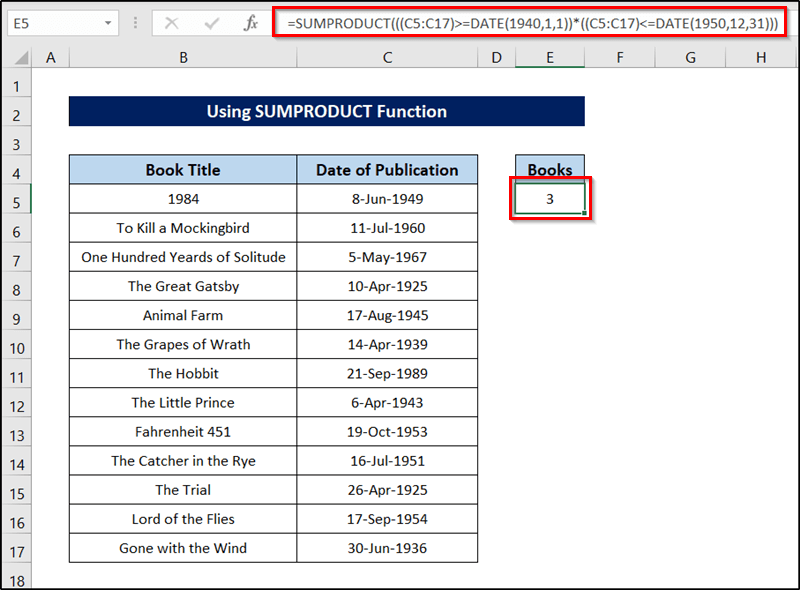
یہیہ ہے کہ ہم کس طرح ایکسل میں کسی خاص رینج سے تاریخ کے واقعات کو شمار کرنے کے لیے فنکشن کا استعمال کر سکتے ہیں۔
مزید پڑھیں: دو تاریخوں کے درمیان دنوں کی تعداد کے لیے ایکسل فارمولا <1
2.3 VBA کوڈ کا استعمال کرنا
اور کسی مخصوص رینج سے تاریخ کے واقعات کو شمار کرنے کا آخری طریقہ VBA کوڈ کا استعمال ہوگا۔ Microsoft کی Visual Basic for Applications (VBA) ایک ایونٹ سے چلنے والی پروگرامنگ لینگویج ہے جسے ہم مختلف مقاصد کے لیے استعمال کر سکتے ہیں- سادہ سیل اندراجات اور ترمیمات سے لے کر بڑے اور سست عمل کو خودکار کرنے کے لیے۔
اس سیکشن میں، ہم بات کریں گے۔ اس کوڈ کے بارے میں جو ہمیں تاریخوں کو شمار کرنے میں مدد کرے گا جو ایک رینج سے تعلق رکھتی ہیں۔ لیکن کسی بھی قسم کا VBA کوڈ استعمال کرنے سے پہلے، آپ کو اپنے ربن پر دکھانے کے لیے پہلے Developer ٹیب کی ضرورت ہوگی۔ اگر آپ کے پاس پہلے سے کوئی نہیں ہے تو، یہ دیکھنے کے لیے یہاں کلک کریں کہ اپنے ربن پر ڈیولپر ٹیب کو کیسے ظاہر کیا جائے ۔
اس سے پہلے کہ ہم اس عمل کی تفصیلات کو دیکھیں، آئیے اس کے لیے ڈیٹاسیٹ تیار کرتے ہیں۔ عمل. یہ واضح طور پر کوڈ کی لمبائی کو ظاہر کرنے کے لیے ہے، حالانکہ آپ انہیں اوپر والے ڈیٹاسیٹس کے ساتھ استعمال کر سکتے ہیں۔ ہم ہر کتاب کے لیے تاریخ کی حد کے ساتھ درج ذیل ڈیٹاسیٹ کے لیے درخواست دکھا رہے ہیں۔
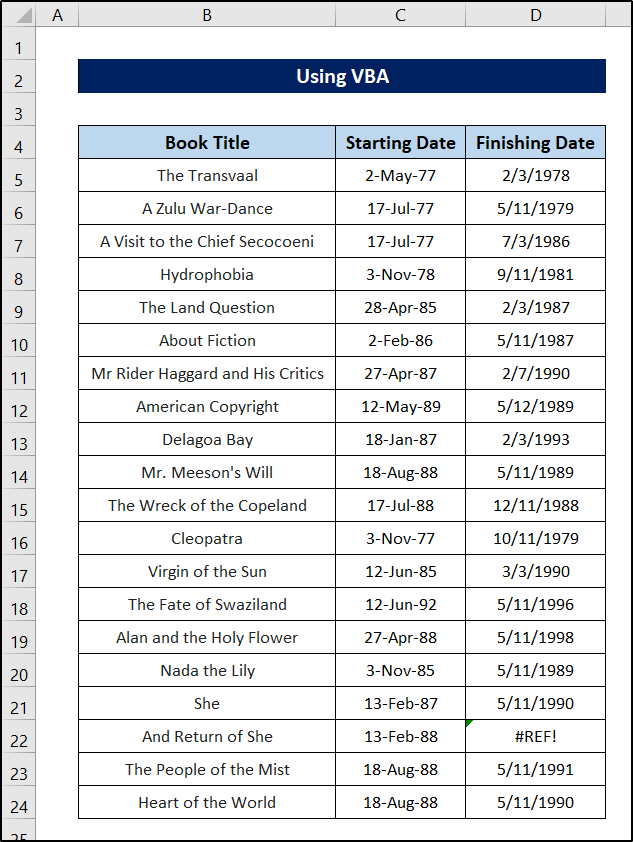
ایک بار جب آپ کے پاس ٹیب آجائے، تو آپ ان مراحل کی پیروی کرکے تاریخ کے واقعات کو شمار کرسکتے ہیں جن کا تعلق ایکسل کے اندر ایک خاص رینج۔
اقدامات:
- سب سے پہلے، اپنے ربن پر ڈیولپر ٹیب پر جائیں۔
- پھر سے بصری بنیادی منتخب کریں۔ کوڈ گروپ سیکشن۔
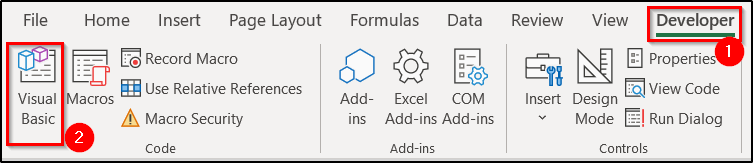
- نتیجتاً، VBA ونڈو کھل جائے گی۔
- اب منتخب کریں۔ اس میں داخل کریں ٹیب۔
- پھر ڈراپ ڈاؤن مینو سے ماڈیول منتخب کریں۔
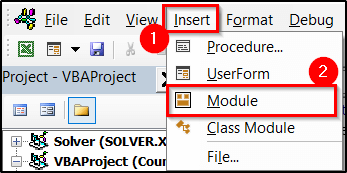
- اگر ماڈیول پہلے سے منتخب نہیں ہے تو اسے منتخب کریں۔
- اس کے بعد، ماڈیول میں درج ذیل کوڈ داخل کریں۔ یہ ایک نئے فنکشن کی وضاحت کرے گا۔
7287
- اب ماڈیول کو بند کریں اور اسپریڈشیٹ پر واپس جائیں۔
- اس کے بعد، ایک سیل منتخب کریں جسے آپ ذخیرہ کرنا چاہتے ہیں ( سیل F5 ہمارے معاملے میں) اور درج ذیل فارمولہ داخل کریں۔ , دبائیں Enter .
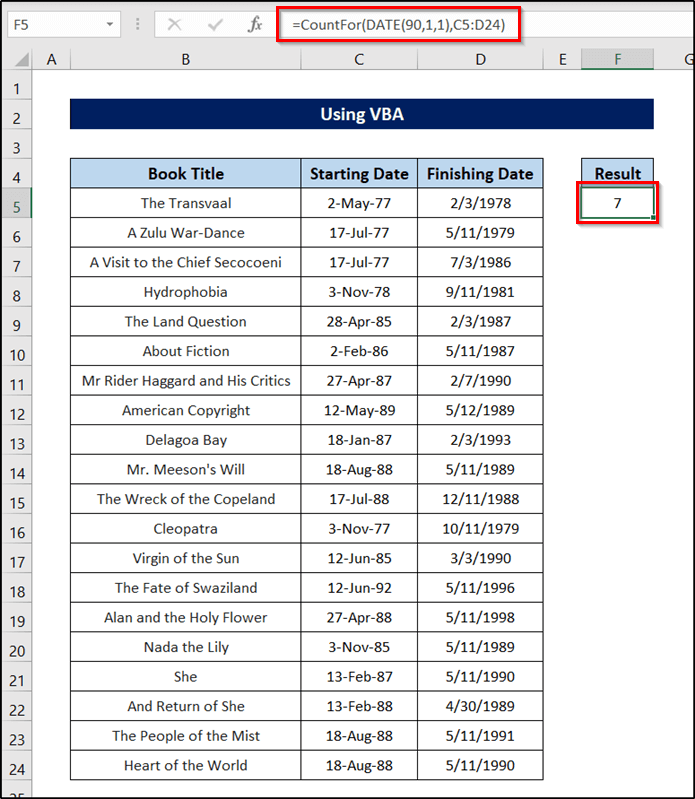
اس طرح ہم VBA کو اپنی مرضی کے مطابق فنکشن بنانے کے لیے استعمال کر سکتے ہیں اور اسے جتنی بار چاہیں استعمال کر سکتے ہیں۔ ایکسل میں کسی خاص مدت کے اندر تاریخ کے واقعات کو شمار کرنے کے لیے ورک بک میں۔
مزید پڑھیں: تاریخ سے دن گننے کا ایکسل فارمولا (5 آسان طریقے)
3. منفرد تاریخ کے واقعات کو شمار کریں
تاریخوں کی تعداد گننے کے حصے کے طور پر، اب ہم ایکسل میں تمام منفرد تاریخوں اور واقعات کی تعداد کو شمار کرنے کا طریقہ دکھائیں گے۔ ہمیں اس طرح کے ڈیٹاسیٹ کے لیے اس طریقہ کی ضرورت ہوگی۔
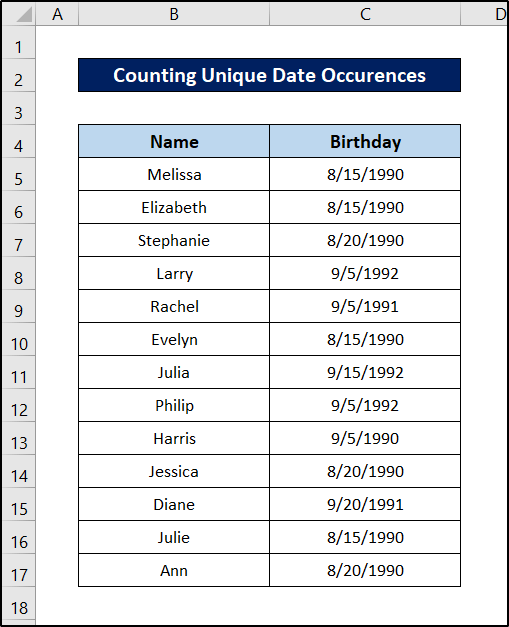
جیسا کہ آپ دیکھ سکتے ہیں، کچھ تاریخیں دہرائی جاتی ہیں۔ ہم بالکل گننے والے ہیں کہ کون سی تاریخیں ہیں اور کتنی بار۔ ہمیں اس کے لیے UNIQUE اور COUNTIF فنکشنز کے استعمال کی ضرورت ہوگی۔
دیکھنے کے لیے ان مراحل پر عمل کریں۔ہم انہیں کیسے استعمال کر سکتے ہیں۔
مرحلہ:
- سب سے پہلے، آئیے منفرد تاریخوں کا پتہ لگائیں۔ اس کے لیے سیل کو منتخب کریں
- پھر اس میں درج ذیل فارمولہ لکھیں۔
=UNIQUE(C5:C17)
- نتیجتاً، یہ رینج سے تمام منفرد اقدار کے ساتھ ایک صف بنائے گا۔
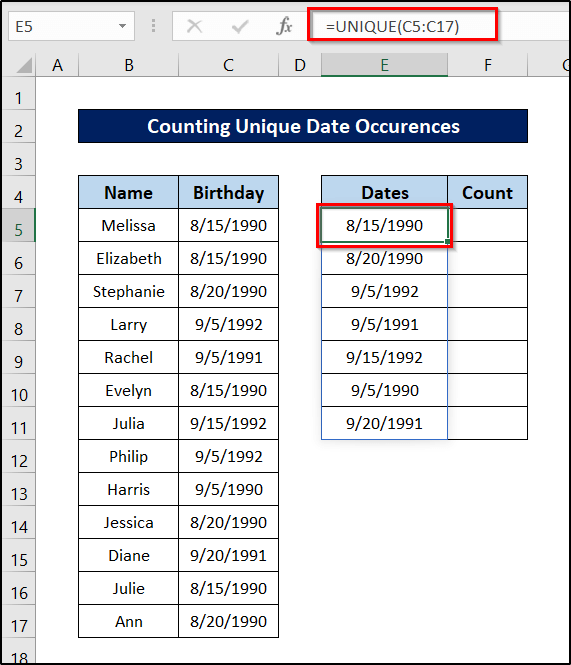
- اب شمار تلاش کرنے کے لیے، سیل <6 کو منتخب کریں۔>F5 اور درج ذیل فارمولہ داخل کریں۔
=COUNTIF($C$5:$C$17,E5)
- پھر Enter<7 دبائیں>.
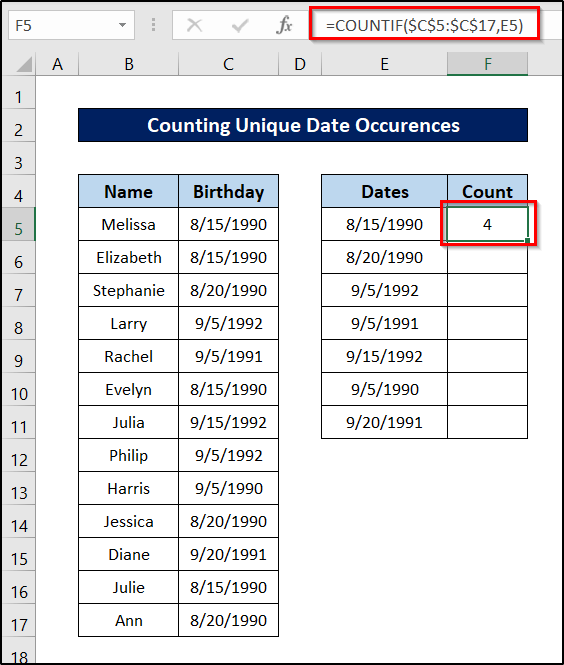
- اس کے بعد، سیل کو دوبارہ منتخب کریں اور فارمولے کو نقل کرنے کے لیے انوکھی اقدار کے آخر تک فل ہینڈل آئیکن پر کلک کریں اور گھسیٹیں۔ باقی سیلز۔
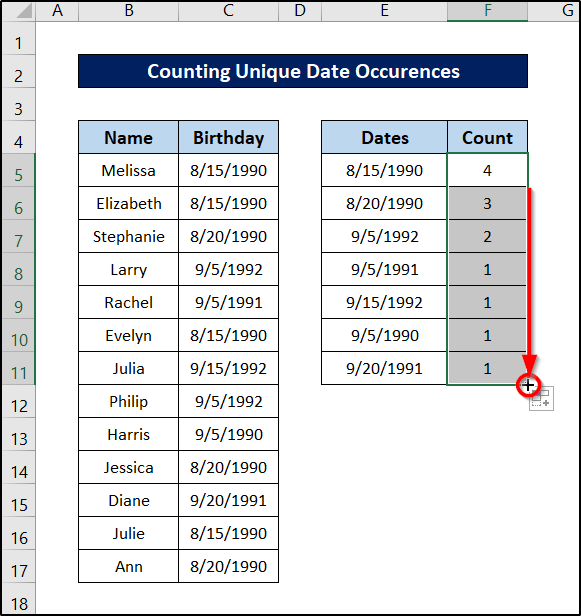
نتیجتاً، ایکسل ہمیں ہر ایک کی تمام منفرد تاریخیں اور تاریخ کی موجودگی فراہم کرے گا۔
نتیجہ
تو یہ سب تاریخوں کی تعداد گننے کے بارے میں تھا۔ امید ہے کہ، آپ نے اس خیال کو سمجھ لیا ہے اور ایکسل میں اپنے حالات کے لیے تاریخ کے واقعات کو شمار کرنے کے لیے ان کا اطلاق کر سکتے ہیں۔ مجھے امید ہے کہ آپ کو یہ گائیڈ مفید اور معلوماتی لگا۔ اگر آپ کے کوئی سوالات یا مشورے ہیں تو ہمیں نیچے تبصروں میں بتائیں۔
اس طرح کے مزید گائیڈز کے لیے، ExcelWIKI.com ملاحظہ کریں۔

